手把手教你怎么让win10任务栏透明
分类:win10教程 发布时间:2019-01-26 09:18:00
很多朋友很喜欢win7系统的透明任务栏功能,但是升级win10后不知道怎么让win10任务栏透明,其实win10任务栏也是可以透明的,下面小编就来教你让win10任务栏透明的方法。
不少朋友对win7系统的毛玻璃效果印象深刻,那么win10系统有没有这个功能呢?其实win10保留了win7的这个功能,下面小编就来讲解一下win10透明任务栏的设置方法。
怎么让win10任务栏透明
1.进入win10桌面,鼠标右键桌面空白处,选择个性化打开。

任务栏电脑图解1
2.在弹出的个性化界面的左侧点击颜色,进入下一步。

透明任务栏电脑图解2
3.然后在右侧找到找到“使开始菜单、任务栏、操作中心透明”并将前面的开关打开即可。
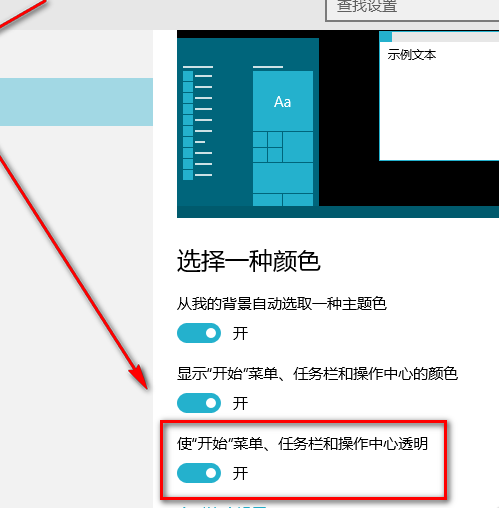
任务栏透明电脑图解3
4.重新回到桌面,我们就会发现win10任务栏已经是透明的了。
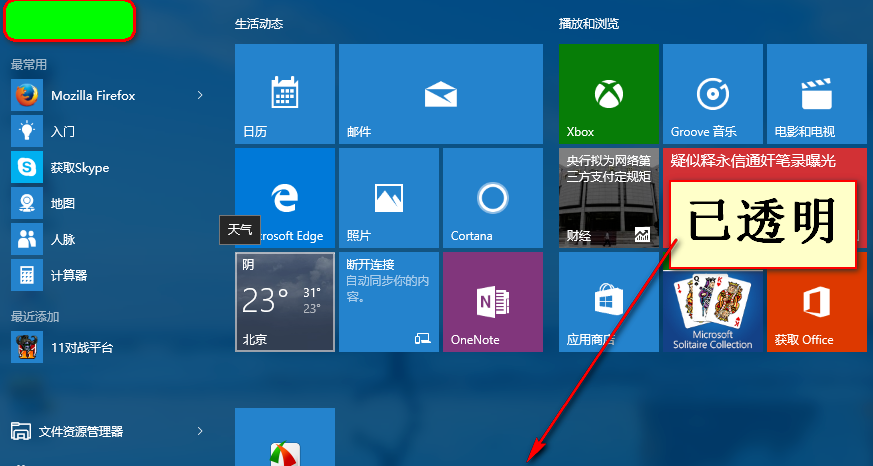
win10任务栏透明电脑图解4
让win10任务栏透明的演示到这里就结束了,你学会了吗?






 立即下载
立即下载





 魔法猪一健重装系统win10
魔法猪一健重装系统win10
 装机吧重装系统win10
装机吧重装系统win10
 系统之家一键重装
系统之家一键重装
 小白重装win10
小白重装win10
 杜特门窗管家 v1.2.31 官方版 - 专业的门窗管理工具,提升您的家居安全
杜特门窗管家 v1.2.31 官方版 - 专业的门窗管理工具,提升您的家居安全 免费下载DreamPlan(房屋设计软件) v6.80,打造梦想家园
免费下载DreamPlan(房屋设计软件) v6.80,打造梦想家园 全新升级!门窗天使 v2021官方版,保护您的家居安全
全新升级!门窗天使 v2021官方版,保护您的家居安全 创想3D家居设计 v2.0.0全新升级版,打造您的梦想家居
创想3D家居设计 v2.0.0全新升级版,打造您的梦想家居 全新升级!三维家3D云设计软件v2.2.0,打造您的梦想家园!
全新升级!三维家3D云设计软件v2.2.0,打造您的梦想家园! 全新升级!Sweet Home 3D官方版v7.0.2,打造梦想家园的室内装潢设计软件
全新升级!Sweet Home 3D官方版v7.0.2,打造梦想家园的室内装潢设计软件 优化后的标题
优化后的标题 最新版躺平设
最新版躺平设 每平每屋设计
每平每屋设计 [pCon planne
[pCon planne Ehome室内设
Ehome室内设 家居设计软件
家居设计软件 微信公众号
微信公众号

 抖音号
抖音号

 联系我们
联系我们
 常见问题
常见问题



